Tarna ne uporabljajo samo skrbniki sistema. Veliko število sistemskih komponent je prav tako odvisno od katrana. Na primer, v primeru Arch Linux ali katerega koli distribucijskega sistema, ki temelji na Archu, je pacman privzeti upravitelj paketov. Funkcionalnost pacmana je zelo odvisna od katrana. Preberite več o pacmanu.
Za arhiviranje katran ponuja dobro in dosledno stiskalno razmerje. Rezultat pa je v veliki meri odvisen od datotek in uporabljenih algoritmov stiskanja.
Z vsemi temi funkcijami je katran nekaj, za kar je vredno preživeti vikend. Šalim se ... pravzaprav je tako preprosto, da se boste po tem vodniku skoraj počutili kot mojster. Brez nadaljnjega odlašanja začnimo!
Uporaba katrana
Za uporabo katrana potrebujemo nekaj predstavitvenih datotek, kajne? Izvirno predstavitveno datoteko, ki vsebuje naključne podatke, sem ustvaril s pomočjo dd. Vsi drugi so preprosto njeni kloni.
dd, če = / dev / urandom of = testFile bs = 2MB count = 1
Lokacija katrana
Pred uporabo katrana preverimo, kje se nahaja. Zaženite naslednji ukaz.
kateri katran
Kot piše v izhodu, bo orodje, kadar zažene ukaz »tar«, naloži iz »/ usr / bin / tar«.
Arhivska datoteka
Za pakiranje datotek v arhiv tar uporablja naslednjo strukturo.
katranNa primer, zapakirajmo datoteko »0.demo «v arhiv.
katran cvf 0.zabojnik.katran 0.demo
Tukaj možnost "c" pove tar, da ustvari arhiv z uporabo 0.predstavitvena datoteka. Možnost "v" omogoča omogočanje podrobnega načina. "F" pomeni datoteke.
To podobno operacijo lahko izvedemo tudi z več datotekami.
tar cvf demo.katran *.demo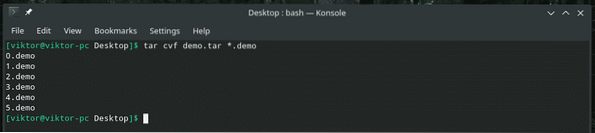
Stiskanje datoteke
Za uporabo s katranom je na voljo več algoritmov stiskanja. Podprti algoritmi vključujejo bzip2, gzip ali gunzip in xz. Naslednji ukazi bodo delovali tudi za stiskanje imenikov v tar arhive.
Za ustvarjanje stisnjenega arhiva s pomočjo gzip uporabite naslednji ukaz. Gzip rahlo stisne datoteke.
tar cvzf demo.katran.gz *.demo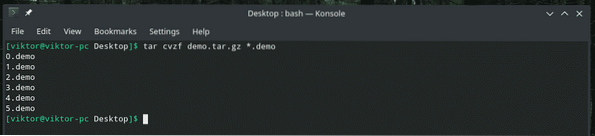
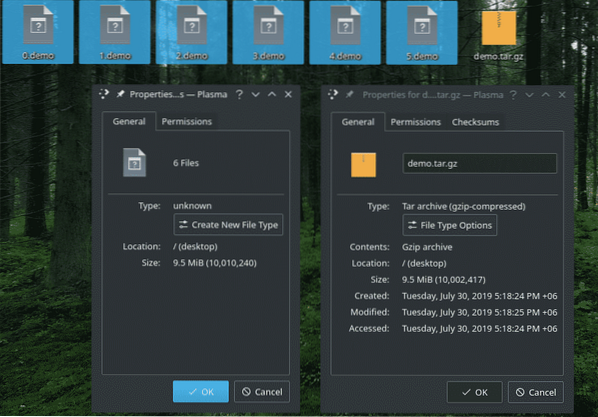
Za uporabo xz uporabite podobno.
tar cvJf demo.katran.xz *.demo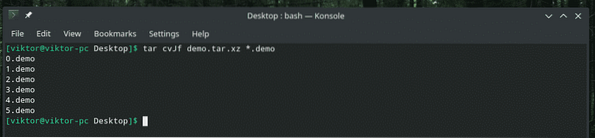
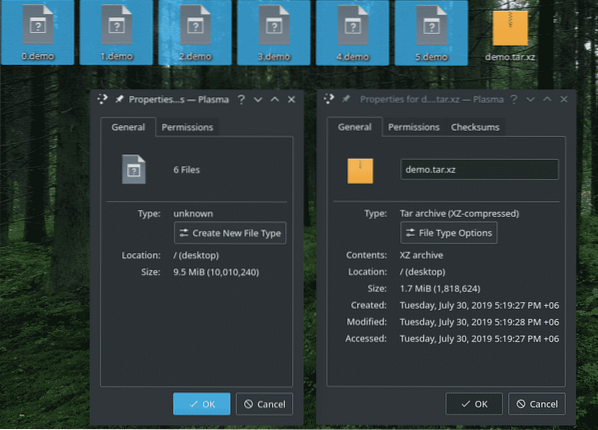
Opomba: opazite, da je „J“ v glavnem mestu. Poleg tega xz uporablja močno stiskanje, zato bo stiskanje in dekompresiranje trajalo nekaj časa. Izhod pa se po velikosti opazno razlikuje.
Nato algoritem stiskanja bzip2. Stisne trdo, vendar ne toliko kot xz. Stiskanje in dekompresija je hitrejša od xz, počasnejša od bzip2 ali preprosto arhiviranje.
tar cvjf demo.katran.bz2 *.demo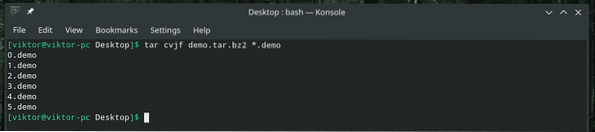
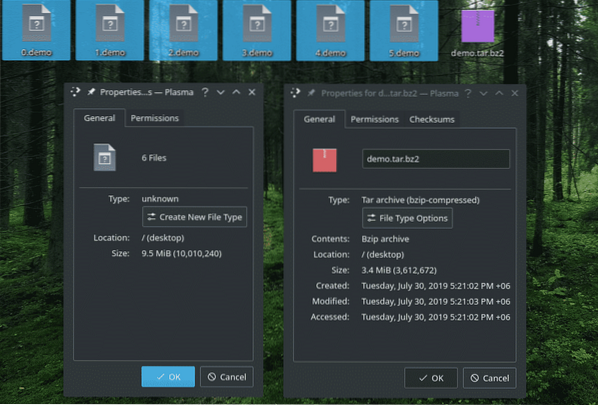
Ko arhivirate, je povsem običajno, da dobite nekaj datotek in / ali imenikov, ki niso dobrodošli. V tem primeru je zastavica "-exclude" odlična izbira.
tar --exclude = '*.demo '-cvJf demo.katran.xz *
Tukaj opazite položaj zastavice "-exclude". Če zastavica ni pravilno nameščena, ta zastavica ne bo vplivala na postopek.
Zaščita z geslom
Privzeto tar ne ponuja nobene podpore z geslom. Če iščete zaščito vašega tar arhiva z geslom, se morate zanesti na dodatna orodja. Obstaja veliko načinov za šifriranje katere koli datoteke. Tukaj bom za to uporabil 2 najbolj priljubljeni orodji: zip in GPG.
Dobra stara zadrga ponuja trdno metodo šifriranja. Ustvaril bo zip arhiv katere koli datoteke; v tem primeru šifrirani zip arhiv datoteke tar. Za izvedbo dejanja uporabite naslednjo strukturo.
zip -e
Ko bo nekdo izvlekel, bo zip vprašal za geslo.
razpakirajte
GPG je še eno dobro znano orodje za varno šifriranje vaših podatkov. Z uporabo GPG lahko ustvarimo močno zaščito za naše podatke; v tem primeru naš priljubljeni arhiv katrana.
gpg -c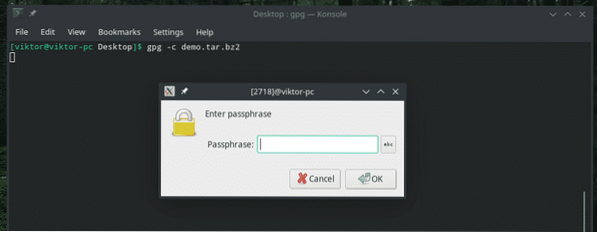
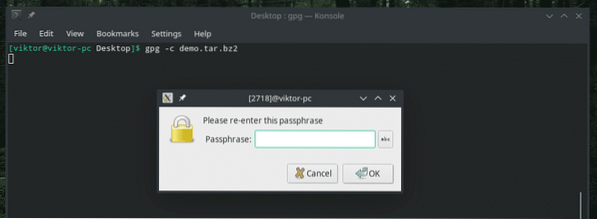
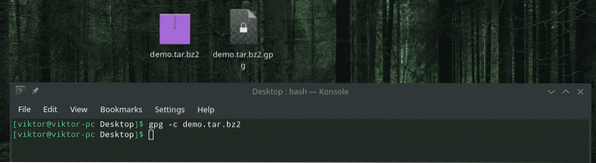
Pri ekstrakciji boste pozvani k vnosu gesla.
gpg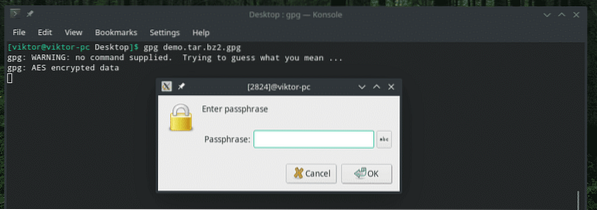

Izdvajanje arhivov katrana
Zdaj je končno čas, da izvlečete arhiv, ki ste ga naredili. Naslednji ukaz lahko izvleče kateri koli podprt arhiv tar. Tar bo samodejno preveril algoritem in druge.
katran xvf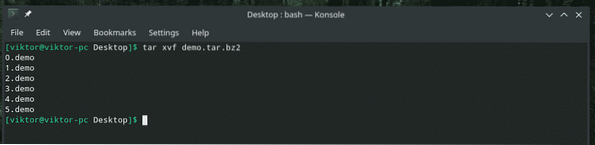
Kaj pa, če iz arhiva izvlečete samo eno datoteko? Ista struktura velja tudi za več datotek.
katran xvf
Kaj pa ekstrahiranje datotek z nadomestnimi znaki?
tar xvf demo.katran.bz2 --wildcards *.demo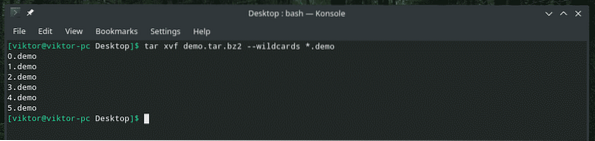
Naštevanje vse vsebine
S pomočjo tar lahko preverite imena datotek v arhivu.
katran tvf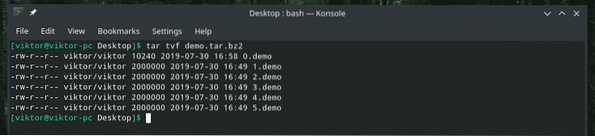
Dodajanje datotek v obstoječi arhiv
Ko je arhiv narejen, je dodajanje nečesa v notranjost precej blokirano, kajne? Napačno! Tar omogoča dodajanje več datotek in imenikov znotraj obstoječega arhiva. V bistvu lahko premaknete velikost arhiva, kolikor želite, razen če se soočite z resnimi ovirami (programska ali strojna oprema).
Če želite dodati več datotek in imenikov, uporabite ta ukaz.
katran rvfDodajmo imenik obstoječemu »demo.katran.bz2 ".

Ups! Popolnoma sem pozabil, da tar ne dovoljuje dodajanja več datotek v stisnjen arhiv! Ta postopek je na voljo samo za nestisnjene arhive tar.
Zgrabil sem nestisnjen arhiv tar in znova zagnal ukaz.
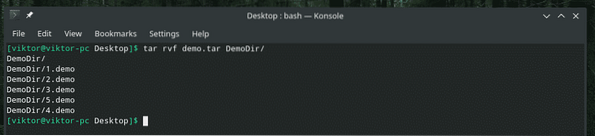
Da! Uspelo je. Če želite preveriti rezultat, si oglejmo seznam datotek v arhivu.
tar tvf demo.katran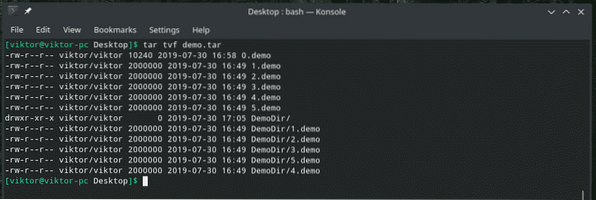
Preverite arhiv
Pravzaprav ni samostojna funkcija. Vdelana je v postopek ustvarjanja arhiva. Ko ustvarjate arhiv, boste s tem ukazom zagotovili, da bodo vse datoteke shranjene 100% natančno.
katran cvWf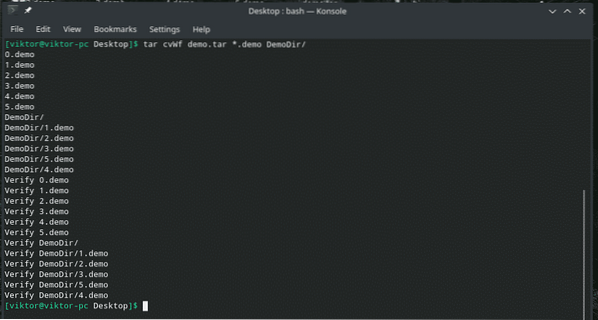
Velikost arhiva
Čeprav obstajajo različni načini preverjanja velikosti katere koli datoteke (vključno z arhivi tar) v sistemu UNIX / Linux, lahko podoben rezultat dobimo tudi s pomočjo tar.
katran czf -
V tem primeru izhod natisne velikost arhiva v KB (kilobajt).
Za boljšo izhodno obliko uporabite ls.
ls -l
Velikost datoteke bo prikazana v megabitih. Če želite rezultat v megabajtih, uporabite MB.
ls -l
Zadnje misli
Obstaja na tone zastav in funkcij, ki jih katran ponuja vsem. Čeprav bi ti triki morali zadovoljiti skoraj vse potrebe, v tem članku še vedno obstaja veliko stvari, ki niso zajete. Ti so natančno opisani na priročniku in info straneh katrana.
moški katran Phenquestions
Phenquestions


